البحث في الموقع
المحتوى عن 'grids'.
-
إنّ أي مُطوّر أو مُصمّم يُحب كتابة الشيفرة البرمجية، ستكون تقسيمات الصفحة layouts المُعتمدة على أوراق الأنماط المُتتالية هي صميم وجوهر عمله. فيما قد تكون هذه المقالة مُراجعة للبعض، أو حتّى تصحيح بعض المفاهيم للبعض الآخر، سيتمّ تناول خاصّيّة التَمَوْضُع position، وكيفيّة استخدامها في تصميم تقسيمات صفحة layouts مُسايرة ومُتوافقة مع المعايير القياسيّة، ولا تعتمد على الجداول. يُساء فهمُ خاصّيّة التَمَوْضُع، ممّا يؤدي في بعض الأحيان عند تصحيح علّة مُعينة في شيفرةٍ ما من المُمْكن أنّ يتمّ استخدام قيم مُختلفة بأسلوب التجربة والخطأ للخاصّيّة position لمُحددٍ ما حتّى يتمّ الحصول على القيمة المطلوبة. إنّ هذه الطريقة المُملّة قد تفي بالغرض، ولكن من المُفترض على المُطوّر معرفة بالتحديد لماذا القيمة position: relative قد استطاعت إصلاح مُشكلة ما في تقسيم الصفحة دون قيمة أُخرى. هدف هذا الشرح هو تعلّم دلالات قيمة الخاصّيّة position وتأثيرها على الصفحة، وبالأخصّ، كيف سوف تؤثّر هذه القيم على بقية أجزاء الصفحة (markup). يُقدم بَيان specification أوراق الأنماط المُتتالية خمس خواصٍّ وهي: ساكن: staticنسبيّ: relativeكامل أو مُطلق: absoluteثابت: fixedمَوروث: inheritكما تمّ إضافة قيم جديدة ولكنها مازالت في مرحلة "مسودة عمل". يُستفاد من كل خاصّيّة لغرضٍ مُعينٍ، لذلك فَهمُ الغرض من كلٍ منها هو الطريق الأمثل لاحتراف تقسيمات الصفحة المُعتمدة على CSS. الخطوات الأولى مع أليّة عمل خواصّ التَمَوْضُعسيتمّ العودة إلى الأساسيّات لفهم الأمور بشكلٍ صحيحٍ. في CSS وبطبيعة الحال، يتمّ العمل ضمن حدود وقواعد ما يهم هُنا هو ما يُدعى بـ "التدفّق الطبيعيّ" normal flow. في العودة إلى بيان مُنظمة رابطة الشبكة العالميّة W3C سيكون تعريف التدفّق الطبيعيّ بالشكل التّالي: يُمكن اعتبار الصندوق المَذكور في البيان السابق كالصندوق الخشبي، والتدفّق الطّبيعيّ كما لو أنّه قانون كما هو قانون الجاذبيّة، التدفّق الطّبيعيّ للمُستند يُعبر عن اصطفاف العناصر فوق بعضها البعض تدريجيًّا من الأعلى إلى الأسفل، لكي تَظهر بالشّكل المُفترض لها أنّ تظهر عليه. يُمكن تشبيه التدفّق الطّبيعيّ بصناديق (مُكعبات) الأحرف الأبجديّة الّتي يُبنى منها ذلك البرج الضخم -الّذي يبنيه الأطفال بشكل مُتسلسل للأحرف- حيثُ أنّ هذه الصناديق الخشبيّة مُقيّدة بفعل الجاذبيّة الأرضيّة، ولا يُمكن إعطائها خصائص تُعارض قانون الجاذبيّة. في الجهة المُقابلة تتبع العناصر بعضها البعض في ترتيب عناصر الصفحة الخاصّة بمُستند HTML. ولكن من المُمكن إعطاء هذه العناصر خصائص لتُعرض بشكلٍ مخالفٍ لترتيبها الطبيعيّ. الخاصيّتان static و relativeتشبه خاصِّيَّات التَمَوْضُع "ساكن" static و "نسبيّ" relative سلوك صناديق الأبجديّة، حيثُ أنّها تصطفّ فوق بعضها البعض كما هو مُتوقعٌ لها. مع الانتباه إلى أنّ الخاصّيّة static هي القيمة الافتراضيّة للخاصّيّة position لأي عنصر. وعندما يكون هناك ثلاثة عناصر تحمل الخاصّيّة static فإنّها سوف تصطفّ فوق بعضها البعض. في المثال التّالي يوجد ثلاثة عناصر جميعها تحمل القيمة static. #box_1 { position: static; width: 200px; height: 200px; background: #ee3e64; } #box_2 { position: static; width: 200px; height: 200px; background: #44accf; } #box_3 { position: static; width: 200px; height: 200px; background: #b7d84b; } يُلاحظ من المثال السابق كيف أنّ هذه الصناديق تصطفّ فوق بعضها البعض. هذه الفكرة على بساطتها تعتبر أساسيات بناء الكتل block building ومن المُهم جدًا إدراكُها. يُمكن استخدام القيمة static لإنشاء تقسيمات صفحة مُبسّطة بعمود واحد single-column، حيثُ كل عنصر يتموضع فوق العنصر الّذي يليه. وعند الرغبة في نقل هذه العناصر فيما بينها باستخدام خواصّ الإزاحة offset مثل: الأعلى top، اليمين right، الأسفل bottom، اليسار left ستكون النتائج غير مُرضيةٍ أبدًا، حيثُ لا تؤثر هذه الخواصّ على عنصر ساكن static (أي يقوم بتجاهلها). كما لا يستطيع العنصر الساكن إنشاء نسق إحداثيَّات جديد للعنصر الابن. ولكن ما هو نسق الإحداثيَّات، هذا ما سيتمّ توضيحه باستخدام القيمة نسبيّ relative. تتصرّف العناصر المُتموضعة بشكل نسبيّ relative كما هي العناصر المُتموضعة بشكل ساكن static، حيثُ تتوافق فيما بينها بشكل مُتناسق، من دون أنّ تسبب أي مشاكل. قد يبدو الأمر غريبًا، ولكن عند تطبيق القيمة relative على المثال السابق ستكون النتائج مُشابهة للمثال السابق: #box_1 { position: relative; width: 200px; height: 200px; background: #ee3e64; } #box_2 { position: relative; width: 200px; height: 200px; background: #44accf; } #box_3 { position: relative; width: 200px; height: 200px; background: #b7d84b; } يُبرهن المثال السابق كيف أنّ العناصر المُتموضعة بشكل نسبيّ relatively تسلك سلوك العناصر المُتموضعة بشكل ساكن statically. لكن ما هو غير واضح أنّ هذه العناصر الّتي تحمل القيمة relative تختلف بمَيْزة هامة جدًا عن العناصر الّتي تحمل القيمة static. يكمُن الاختلاف الأوَّليّ في أنّ العناصر المُتموضعة بشكل نسبيّ من المُمكن تعديل مَوضعها باستخدام خاصِّيَّات الإزاحة: top و right و bottom و left. سيتمّ استخدام المثال السابق، ولكن بإضافة تَمَوْضُع الإزاحة على الصندوق الثاني “box_2”: #box_2 { position: relative; left: 200px; width: 200px; height: 200px; background: #44accf; } يُظهر المثال السابق التَمَوْضُع النسبيّ بشكلٍ عمليٍّ. حيثُ أنّ الصناديق الثّلاثة مُتموضعة فوق بعضها ماعدا الصندوق الثّاني فقد تمّ دفعه 200px من اليسار. في هذا المثال قد تمّ كسر قانون الجاذبية بناءً على رغبتنا. ومازال الصندوق الأزرق ينتمي إلى التدفّق العام الخاصّ بمُستند HTML، حيثُ أنّ الصندوق الأخضر يأتي أسفل الصندوق الأزرق على الرغم من أنّ الصندوق الأزرق ليس فوقه بشكل مُباشر. عند استخدام خاصِّيَّات الإزاحة لنقل عنصر مُتموضع بشكلٍ نسبيٍّ، فإن ذلك لا يؤثّر على العنصر أو العناصر التّالية، حيثُ أن الصندوق الأخضر مازال مُتموضعًا كما لو كان الصندوق الأزرق غير مُزَاح. وهو أمرٌ لا ينطبق على التشبيه الخاصّ بصناديق الأبجديّة. يُعتبر إنشاء نسق إحداثيَّات للعنصر الابن مَيْزةً أُخرى من ميزات خاصيّة التَمَوْضُع النسبيّ. حيثُ يُمثل هذا النسق نقطةً مرجعيّةً لخاصِّيَّات الإزاحة. سيتمّ العودة إلى المثال السابق لتوضيح هذه الفكرة، حيثُ أنّ الصندوق الأزرق لا يتموضع داخل أيًا من العناصر، لذلك نسق الإحداثيَّات المُستخدم لإزاحة نفسه 200px من جهة اليسار يعود إلى المُستند نفسه. ولو تمّ وضع الصندوق الثّاني داخل الصندوق الأول، سيتمّ الحصول على نتائج مُختلفة، حيثُ أنّ الصندوق الثّاني سيتموضع نِسْبَة إلى نسق الإحداثيّات من الصندوق الأول (الأحمر). في المثال التّالي سيتمّ التعديل على مُستند HTML دون التعديل على التنسيق CSS، وذلك بنقل الصندوق الثّاني داخل الصندوق الأول: <div id="box_1"> <div id="box_2"></div> </div> يُظهر المثال السابق ترميز مُستند HTML الجديد. وبسبب نسق الإحداثيّات الجديد، يقيس الصندوق الأزرق إزاحته 200px من جهة اليسار نسبةً إلى المكان الّذي كان سيكون عليه الصندوق الأزرق لو لم يكن مُتموضعا بشكلٍ نسبيٍّ. القيمة Absoluteتُمثّل القيمة absolute درجة عالية من الأهمية وأكثر من سابقتها relative، حيثُ التخصيص هو ما يُميز هذه القيمة. يُسحب العنصر المُتموضع بشكلٍ نسبيٍّ من التدفّق الطّبيعيّ، وذلك عكس ما يتمّ في العناصر الّتي تحمل القيمة relative و static. ويمكن التحكم بالعنصر بطريقةٍ مرنة عندما يتمّ سحبه من التدفّق الطّبيعيّ، حيثُ يُمكن وضعه في أي مكان من دون أنّ يؤثّر أو يتأثّر بباقي العناصر المُنتمية إلى هذا التدفّق. يُمكن التفكير بهذه العناصر كما لو أنّ لها على الجهة الخلفية قطعة كبيرة من مشبك velcro، حيثُ يُمكن إلصاق هذه العناصر في أي مكان حسب الرغبة والحاجة. تَستجيب العناصر المُتموضعة بشكل مُطلق (كامل) absolutely إلى خاصِّيَّات الإزاحة. حيثُ يُمكن تحديد القيم top: 100px و left: 200px للعنصر ليتوضع العنصر بالضَّبط 100px من الجهة العلوية و200px من الجهة اليُسرى للمُستند. سيتمّ التوضيح بالمثال التّالي وباستخدام أربعة صناديق: #box_1 { position: absolute; top: 0; left: 0; width: 200px; height: 200px; background: #ee3e64; } #box_2 { position: absolute; top: 0; right: 0; width: 200px; height: 200px; background: #44accf; } #box_3 { position: absolute; bottom: 0; left: 0; width: 200px; height: 200px; background: #b7d84b; } #box_4 { position: absolute; bottom: 0; right: 0; width: 200px; height: 200px; background: #ebde52; } يُظهر المثال السابق أربعة صناديق تتموضع في زَوايا المُتصفّح الأربع، وذلك بسبب أنّ كل صندوق يحمل القيمة absolute للخاصيّة position، بكلماتٍ أُخرى تمّ إلصاق هذه الصناديق في كل زاوية من زوايا نافذة المُتصفّح. ستبقى هذه الصناديق بالزاوية الخاصّة بها عند تغيير حجم المُتصفّح. وإنّ تصغير حجم المُتصفّح بحيثُ تتداخل أو تتشابك هذه الصناديق مع بعضها لن يُحدث أي تفاعل فيما بينها على الإِطْلاق، أي لن يزيح أحدها الآخر، وكأنّ كل صندوق في طبقةٍ مُختلفة، وذلك لأنّ هذه الصناديق قد أصبحت خارج التدفّق الطبيعيّ للمُستند. تُنشئ العناصر المُنسّقة بالقيمة absolute نسق إحداثيَّات جديد للعناصر الأبناء الخاصّة بها. المثال التّالي يوضّح كيف أنّ الصناديق البرتقاليّة الصغيرة تتموضع داخل الصناديق الآباء الخاصّة بها، وإحداثيّات الإزاحة مُرتبطة بالعناصر الآباء لا بنافذة المُتصفّح. <div id="box_1" class="box"> <div class="orange"></div> </div> <div id="box_2" class="box"> <div class="orange"></div> </div> <div id="box_3" class="box"> <div class="orange"></div> </div> <div id="box_4" class="box"> <div class="orange"></div> </div>} .box { position: absolute; width: 200px; height: 200px; } #box_1 { background: #ee3e64; top: 0; left: 0; } #box_2 { background: #44accf; top: 0; right: 0; } #box_3 { background: #b7d84b; bottom: 0; left: 0; } #box_4 { background: #ebde52; bottom: 0; right: 0; } .orange { background: #f95b34; position: absolute; top: 39%; left: 41%; width: 40px; height: 40px; } تُقدم القيمة absolute خصائص مُميّزة عند استخدام قيم الإزاحة معها، حيثُ سيُصبح من المُمْكن تَمْديد العنصر من دون تحديد أيًا من أبعاد العَرض width أو الارتفاع height، والّتي ستكون مُختلفة بناءً على حجم نافذة المُتصفح أو قياس الشاشة. وعليه فإنّ العنصر الابن سيكون مُقيّدًا بالعنصر الأب الخاصّ به، أو المُستند نفسه. المثال التّالي سيُوضح الفكرة: a { position: absolute; top: 10px; right: 10px; bottom: 10px; left: 10px; background: #44accf; } #box_b { position: absolute; top: 20px; right: 20px; bottom: 20px; left: 20px; background: #ff9c34; } يُوضّح المثال السابق كيف أنّ العناصر قد أصبحت أكثر مُرونة fluid، حيثُ يَتغيّر حجمها مع تَغيّر حجم الصفحة. ويوضّح المثال التّالي كيفيّة إنشاء صفحة بعمودين وبارتفاع الصفحة بالكامل. #box_1 { position: absolute; top: 0; right: 20%; bottom: 0; left: 0; background: #ee3e64; } #box_2 { position: absolute; top: 0; right: 0; bottom: 0; left: 80%; background: #b7d84b; } يُظهر المثال السابق تقسيم صفحة بعمودين، والّذي يُوضّح ما يُمكن عمله باستخدام القيمة absolute. أخذًا بعين الاعتبار أنّ هذا الأسوب ليس أفضل طريقة في إنشاء تقسيم صفحة بعمودين. يُمكن استخدام بعض الحِيَل في إيجاد تطبيقات عمليّة لهذه الخاصّيّة. على سبيل المثال: #box_1 { width: 200px; height: 200px; background: #ee3e64; } #box_2 { position: absolute; left: 100px; width: 200px; height: 200px; background: #44accf; } عند التركيز في المثال السابق والصندوق الثّاني بالتحديد، سيتمّ مُلاحظة كيفيّة استخدام قيمة إزاحة واحدة left: 100px;، وهذا ما يَسمح للصندوق الثّاني في الحفاظ على حافته العلوية في مكانها مع مقدرته على الانتقال 100px من جهة اليسار، ولكن عند تطبيق قيمة إزاحة ثانية إلى الجهة العلوية، سيتمّ سحب الصندوق الأزرق إلى أعلى المُستند: #box_2 { position: absolute; top: 0; left: 100px; width: 200px; height: 200px; background: #44accf; } القيمة ثابت Fixedيُشارك العنصر الّذي يحمل التنسيق position: fixed جميع الأحكام والقواعد الّتي يحملها العنصر المُتموضع بشكل مُطلق absolutely، حيثُ أنّ العنصر يُسحب من التدفّق الطّبيعيّ للمُستند. ويكمُن الاختلاف في أنّ العنصر الثّابت fixed يتمَوضع نسبة إلى المُستند، وليس إلى عنصر أب مُعيّن. كما لا يتأثر العنصر الثابت بالتدرّج، فيبقى في مجال الرؤية مهما تمّ النزول أو الصعود في الصفحة. #box_2 { position: fixed; top: 0; left: 0; right: 0; } يُظهر المثال السابق شريطًا عُلويًّا يحتوي على نصّ، وذلك كعنصر fixed، من المُلاحظ عدم تحرك هذا الشريط عند التدرّج في الصفحة. أيضًا من المُلاحظ أنّ خاصِّيَّات الإزاحة left وright تحمل القيمة صفر. باعتبار أنّ القيمة fixed تنتهج سلوكًا مشابهًا لسلوك القيمة absolute، فمن المُمكن أنّ يتمّ تمديد عرض العنصر ليتناسب مع مجال الرؤية عند تثبيت العنصر أعلى الصفحة باستخدام top: 0;. القيمة Inheritتمّ في بداية المقالة الإشارة إلى وجود خَمس قيم مُتوفّرة للخاصيّة position. القيمة الخامسة هي مَوروث inherit والأقل أهميّة. تعمل هذه القيمة كما يدلّ الاسم الخاصّ بها، حيثُ أنّ العنصر يرث القيمة الخاصّة بالعنصر الأب. علمًا أنّه في الأساس، عناصر الخاصّيّة position لا ترث قيمتها من العنصر الأب الخاصّ بها، وتكون القيمة static هي القيمة الافتراضيّة. الفرق بين relative وabsoluteيُظهر هذا التشبيه الفرق بين التنسيقين "نسبيّ" و "مُطلق". يُزاح دائمًا العنصر الّذي يحمل التنسيق "نسبيّ" نسبةً إلى موضعه الأصليّ في التدفّق الطّبيعيّ، بمعنى أنّ هذا العنصر يتحرك نسبة إلى المكان الّذي كان سيكون عليه في الظروف العاديّة. وهذا الانتقال لا يؤثّر على تقسيم الصفحة أو العناصر المُحيطة، أي كأنّ هذا العنصر قد أصبح شبحًا قد ترك جسمه خلفه. هذا الجسم له عرض وارتفاع ويؤثّر على محيطه ولكنه غير ظاهر. ويستطيع الصندوق الشبح التحرك ولكنه مازال مُرتبطًا بجسمه القديم، بمعنى أنّ موقعه الحاليّ يُقاس بناءً على موقعه القديم. أمّا العنصر الّذي يحمل التنسيق "مُطلق" فهو لا يؤثّر على محيطه أبدًا، وذلك لأنّه قد تمّ سحبه من التدفّق الطّبيعيّ. وبذلك فهو أيضًا شبح ولكنه لم يترك جسمه خلفه كما فعل الشبح النسبيّ. وبالنسبة للعناصر المُحيطة فإنّ هذا العنصر غير موجود. يحصل الشبح المُطلق على موضعه بعد النظر عبر جميع الآباء الخاصّة به حتّى يجد واحدًا منها يتموضع إما بشكلٍ "نسبيّ" أو "مُطلق" ليكون نسق إحداثيَّات لهذا العنصر. وعندما لا يجد هذا الشبح أيًا من الآباء يتموضع بشكلٍ "نسبيّ" أو "مُطلق"، ستكون نقطته المرجعيّة هي المُستند العام. تطبيقٌ عمليّسيتمّ تَوظيف الشرح السابق في مثالٍ عمليّ يجعل من الأمور أكثر وضوحًا لهذه الخاصِّيَّات. المثال هو للتوضيح فقط، ولا يُعتبر تطبيقًا مثاليًا لاستخدامه في الواقع العمليّ. <div id="container"> <div id="nav"> <a href="#">Link</a> <a href="#">Link</a> <a href="#">Link</a> <a href="#">Link</a> <a href="#">Link</a> </div> <div id="content"> <div id="callout"> <p>...</p> </div> <p>...</p> <p>...</p> <p>...</p> <p>...</p> <p>...</p> <p>...</p> <p>...</p> <p>...</p> <p>...</p> </div> <div id="footer"> <p>Copyright © 2015 - webtuts Web Sites</p> </div> </div> تُظهر الصورة السابقة تقسيم صفحة شائع الاستخدام في الكثير من المواقع، شريط تنقل علوي navigation، المحتوى content، ذيل الصفحة footer. سيتمّ مُناقشة كل عنصر، وخاصيّة التَمَوْضُع الخاصّة به، ولماذا تمّ اختيار كلٍ منها. سيتمّ استخدام #container لجعل بقية العناصر مُتمركزة في المُنتصف. العنصر #nav سيكون العنصر الأول داخل العنصر #container. لم يتمّ تخصيص العنصر #nav بالخاصيّة position، لذلك ستكون القيمة static هي المُعَيَّنة. وستفي القيمة الافتراضيّة بالغرض على اعتبار أنّه لن يتمّ إزاحة هذا العنصر، أو استخدامه في إنشاء نسق إحداثيَّات جديد. على الجهة الأُخرى سيتمّ تخصيص العنصر التّالي وهو #content بخاصيّة التَمَوْضُع position بالقيمة relative. لا تؤثر قيمة التَمَوْضُع position على العنصر #content عند عدم استخدام أيًا من قيم الإزاحة، ولكن قد تمّ تخصيصها بالتنسيق position: relative; لتُكوّن نقطة الإحداثيَّات للعنصر #callout. كما تمّ تنسيق العنصر #callout بالتنسيق position: absolute. أخذًا بعين الاعتبار أنّ العنصر الأب وهو #content الخاصّ بهذا العنصر قد تمّ تنسيقه بشكل نسبيّ relative، فإنّ خاصِّيَّات الإزاحة المُطبقة على العنصر #callout ستكون مُعتمدة على الإحداثيَّات المُنشأة من قبل العنصر الأب #content. كما تمّ تخصيص العنصر #callout بإزاحته -80px إلى جهة اليمين بهدف سحبه خارج العنصر الأب. علاوةً على ذلك، تمّ تخصيص العنصر #callout بإزاحته من الجهتين العلويّة والسفليّة بالقيمة 100px، وبذلك سيحافظ هذا العنصر على ارتفاع شبه كامل منقوصًا 200px مهما كان حجم الصفحة. لا يؤثّر العنصر #callout على باقي العناصر بما أنّ له القيمة absolute، ولذلك يجب إضافة بعض الحشو padding للعنصر #content وذلك كي لا تختفي الفَقْرات paragraphs أسفل العنصر #callout. كما سيتمّ تخصيص ذيل الصفحة بخاصيّة التَمَوْضُع مع القيمة fixed مما يجعله ثابت ضمن مجال الرؤية viewport عند التدرّج في الصفحة نزولًا أو صعودًا. كما سيتمّ إضافة حشو إلى العنصر #content ومن الناحية السفلية وبقيمة 60px وذلك لعدم اختفاء الفقرة الأخيرة تحت ذيل الصفحة. الخاتمةتُعتبر خواصّ التَمَوْضُع من المواضيع الّتي لا بُد على أي مُطوّر الإلمام بها بشكل مُعمّق، وذلك كي لا يتمّ الاعتماد على أسلوب التجربة والخطأ trial and error في التعامل مع هذه الخاصّيّة. يعطي فهم هذه الخاصّيّة احترافيّة عالية للمُطوّر ويزيد من إنتاجيّته عن باقي المُطوّرين الّذين يعتمدون على أسلوب التجربة والخطأ. ترجمة -وبتصرّف- للمقال CSS Positioning 101 لصاحبه Noah Stokes
- 2 تعليقات
-
- 5
-

-
- css positioning
- layouts
-
(و 1 أكثر)
موسوم في:
-
تم تصميم خطاطة CSS الشّبكيّة لتعمل هي وباقي أجزاء CSS كجزء من نظام شامل لإنجاز التخطيط layout. في هذا الدّرس سنشرح كيف أنّ الشّبكة grid تتّسق مع التقنيات الأخرى التي ربّما تستخدمها سلفًا. Grid و flexbox الفرق الأساسي بين خطاطة CSS الشّبكيّة وخطاطة CSS flexbox هي أنّ flexbox تمّ تصميمه لأجل الخطاطات أحادية البعد، بمعنى خطاطة يُمكن أن تُسلك في صفّ أو عمود. أمّا الشّبكةGrid فقد تمّ تصميمها لأجل الخطاطات ثنائيّة الأبعاد، بمعنى خطاطة تَسري في الصّفوف والأعمدة في نفس الوقت. كلا المواصفتين القياسيتينspecifications تتشاركان في بعض السّمات، وإن كنت قد تعلّمت من قبل كيفيّة استخدام flexbox فسترى بعض أوجه التشابه التي ستساعدك في تعلّم مفهوم الشّبكة بسرعة. الخطاطة أحاديّة البعد vs الخطاطة ثنائية البعد سنستخدم مثال بسيط يمكن أن يُوضّح الفرق بين الخطاطة أحادية البعد أو ثنائية الأبعاد. في المثال الأول، سنستخدم flexbox لنَظم مجموعة من المربّعات. سيكون لدينا خمسة أبناء في الوعاء container، وسنُعيّن للخاصيّةflex قيمًا بحيث يمكنها أن تنبسط وتنقبض في حدود هامش 200 بكسل. كما سنحدّد للخاصّية flex-wrap القيمةwrap ، بحيث إذا صارت المساحة في الوعاء أضيق من أن تستوعب المرونة الأساسيّة flex basis، فسيتمّ وضع العناصر في صفّ جديد. <div class="wrapper"> <div>One</div> <div>Two</div> <div>Three</div> <div>Four</div> <div>Five</div> </div> .wrapper { display: flex; flex-wrap: wrap; } .wrapper > div { flex: 1 1 200px; } يمكنك أن ترى في الصورة أن اثنين من العناصر انتظما في سطر جديد. هذان العنصران يتقاسمان الحيّز المتاح ولا يصطفّان تحت العناصر الموجودة أعلاها. يحدث هذا لأنّه عندما تُغلّف العناصر المرنة flex items، فإنّ كل صف جديد (أو عمود عند العمل بالأعمدة) يصبح وعاءً مرنًا جديدًا. حيث أنّ توزيع المساحة يحدث على طول الصف. أحد الأسئلة الشائعة هو كيفية جعل هذه العناصر تصطفّ. هنا نحتاج استخدام الخطاطة ثنائيّة الأبعاد: لأنّك إن كنت تريد ضبط المحاذاة عبر الصفوف والأعمدة، فستحتاج إلى الشّبكة grid . نفس الخطاطة لكن مع شبكات CSS في هذا المثال، سنُنشئ نفس الخطاطة باستخدام الشّبكة. هذه المرة لدينا ثلاثة مدارج للأعمدة column tracks. لسنا بحاجة لوضع أي شيء للعناصر نفسها. حيث سينتظمون تلقائيا واحد في كل خلية من الشّبكة التي تم إنشاؤها. وكما هو واضح فقد بقيت في شبكة صارمة strict grid، حيث يصطفّون في صفوف وأعمدة. ومع وجود خمسة عناصر، فستكون هناك فجوة في نهاية الصف 2. <div class="wrapper"> <div>One</div> <div>Two</div> <div>Three</div> <div>Four</div> <div>Five</div> </div> .wrapper { display: grid; grid-template-columns: repeat(3، 1fr); } سؤال بسيط يجب أن تسأله عند المفاضلة بين الشّبكة و flexbox وهو: هل أنا بحاجة فقط لضبط الخطاطة على صعيد الصّفوف وحدها أو الأعمدة وحدها – استخدم إذًا flexbox هل أحتاج لضبط الخطاطة على صعيد الصفوف والأعمدة معًا – استخدم إذًا الشّبكة محتوى خارجيّ أم خطاطة داخليّة؟ بالإضافة إلى مسألة التفريق بين البعد الواحد والأبعاد الثّنائية، هناك طريقة أخرى لتقرّر ما إذا كان عليك استخدام flexbox أو الشّبكة لأجل التخطيط. يتكيّف flexbox مع حجم المحتوى. فمن الحالات المثالية لاستخدام flexbox هي عندما يكون لديك مجموعة من العناصر التي تريد توزيعها بالتساوي في الوعاء. بحيث يتمّ تحديد المساحة التي سيشغلها كل عنصر على حسب حجم المحتوى. وإذا انتظمت العناصر في سطر جديد، فستتوزع على أساس أحجامها والمساحة المتاحة في ذلك السّطر. الشّبكة تعمل في الاتجاه الداخلي للخطاطة layout in، فعند استخدام خطاطة CSS الشّبكيّة يتمّ إنشاء خطاطة ثم توضع العناصر فيها، وفي حال استخدام قواعد auto-placement ستوضع العناصر في خلايا الشّبكة وفقا للشّبكة الصارمة strict grid. هناك إمكانيّة لإنشاء مدارج tracks تتكيّف مع حجم المحتوى، ولكنّها ستغيّر أيضا كامل المدرج. إذا كنت تستخدم flexbox وتشعر أنّك تفتقد بعض المرونة، فربّما عليك استخدام خطاطة CSS الشّبكيّة. على سبيل المثال إذا حدّدت عرض width عنصر مرن (flex item) بنسبة مئوية لجعله يصطف مع العناصر الأخرى في الصّف الأعلى. في هذه الحالة، فمن المحتمل أن يكون استخدام الشّبكة خيارًا أفضل لك. محاذاة المربّع Box alignment لعلّ من أكثر سمات flexbox إثارة هي أنه مكّننا لأول مرة من التحكم في المحاذاة بشكل صحيح. فقد جعل من السهل توسيط مربع على الصفحة. ويمكن للعناصر المرنة الامتداد على كامل ارتفاع الوعاء، وهذا يعني أنّه صار من الممكن الحصول على أعمدة متساوية الارتفاع. وهي أشياء كنّا نريد القيام به منذ فترة طويلة جدا، كما أنها جاءت مرفقة بجميع أنواع الحيل لمساعدتنا على خلق التأثير البصري الذي نريد. خصائص المحاذاة المحدّدة في المواصفات القياسيّة specification لـ flexbox قد تمّ إضافتها إلى مواصفات قياسيّة جديدة تسمّى Box Alignment Level 3 . وهذا يعني أنّه يمكن استخدامها في مواصفات قياسيّة أخرى، بما في ذلك الخُطاطة الشّبكيّة. وفي المستقبل، قد تنطبق أيضًا على أساليب التخطيط الأخرى. إليك الآن مثالًا بسيطًا لمقارنة flexbox والشّبكة. في المثال الأول، والذي يستخدم flexbox، لدينا وعاء يحتوي ثلاثة عناصر. تمّ تعيين خاصيّة min-height للغلافwrapper ، لتحديد ارتفاع الوعاء المرن flex container. سنعطي أيضا للخاصيّة align-items الخاصّة بالوعاء المرن القيمة flex-end، وبالتالي فإن العناصر سوف تصطفّ في نهاية الوعاء. كما أنّنا أيضا سنحدد الخاصية align-self لـ box1 حتّى تستبدل السّلوك الافتراضي وتمتد على كامل ارتفاع الوعاء وعلى box2 حتّى يصطفّ في بداية الوعاء المرن. <div class="wrapper"> <div class="box1">One</div> <div class="box2">Two</div> <div class="box3">Three</div> </div> .wrapper { display: flex; align-items: flex-end; min-height: 200px; } .box1 { align-self: stretch; } .box2 { align-self: flex-start; } المحاذاة في شبكات CSS يستخدم المثال الثاني الشّبكة لإنشاء نفس التّصميم. هذه المرة سنستخدم خصائص مربع المحاذاة التي تنطبق على الخطاطة الشبكيّة. لذلك سنستخدم start وend لأجل المحاذاة بدلًا من flex-start وflex-end. في حالة الخطاطة الشبكيّة، فنحن نحاذي العناصر داخل الحيّز الخاص بهم الشّبكة. وهو في هذه الحالة خليّة واحدة، ولكن لا شيء يمنع أن يكون الحيّز مكوّنًا من عدة خلايا. <div class="wrapper"> <div class="box1">One</div> <div class="box2">Two</div> <div class="box3">Three</div> </div> .wrapper { display: grid; grid-template-columns: repeat(3،1fr); align-items: end; grid-auto-rows: 200px; } .box1 { align-self: stretch; } .box2 { align-self: start; } الوحدة fr و flex-basis لقد رأينا سابقا كيف نستخدم الوحدةfr لأجل تخصيص نسبة من المساحة المتوفرة في وعاء الشّبكة لأجل مدرج الشّبكة grid tracks. عندما تُستخدم الوحدة fr مع الدالّة ()minmax فيمكن أن تعطينا سلوكًا مشابهًا جدًا للخاصيةflex في flexbox وفي الوقت نفسه تُمكّننا من إنشاء خطاطة في بعدين. لو عدنا إلى المثال الذي أوضحنا فيه الفرق بين الخطاطات أحادية وثنائيّة الأبعاد، فيمكنك أن ترى أن هناك فرقا في الطريقة التي تتكيّف وتتجاوب بها الخطاطتان. فمع الخطاطة المرنة، إذا غيّرنا حجم النافذة توسيعًا وتصغيرًا، سيتكيّف flexbox بشكل جيد بتعديل عدد العناصر في كل صف وفقا للمساحة المتاحة. إن كان لدينا ما يكفي من المساحة فكل العناصر الخمسة ستنتظم في صف واحد، أمّا إن كان الوعاء ضيّقًا فقد لا نجد مساحة لأكثر من واحد. على سبيل المقارنة، النسخة الشبكيّة دائما ما يكون لديها ثلاثة مدارج للأعمدة column tracks. والمدارج نفسها سوف تنبسط وتنقبض، ولكن ستكون هناك دائما ثلاثة أعمدة كما طلبنا عند تعريف الشّبكة. الملء التلقائي لمدارج الشّبكة Auto-filling grid tracks يمكننا خلق تأثير مماثل لـ flexbox، دون التفريط في إمكانيّة الحفاظ على المحتوى مرتبًا في صفوف وأعمدة صارمة، من خلال إنشاء تسلسل المدارج track listing باستخدام العبارةrepeat وخاصّيتي auto-fill و auto-fit. في المثال التالي، سنستخدم auto-fill بدلًا من استخدام الأعداد الصحيحة في العبارة repeat وسنحدّد تسلسل المدارج track listing بـ 200 بكسل. وهذا يعني أن الشّبكة سوف تنشئ أكبر عدد من مدارج الأعمدة ذات 200 بكسل التي يمكن احتواؤها في الوعاء. <div class="wrapper"> <div>One</div> <div>Two</div> <div>Three</div> </div> .wrapper { display: grid; grid-template-columns: repeat(auto-fill، 200px); } عدد مرن من المدارج الأمر هنا مختلف بعض الشيء عن flexbox. ففي مثال flexbox، كانت العناصر أكبر من 200 بكسل قبل التغليف wrapping. يمكننا تحقيق نفس الشّيء في الشّبكة من خلال الجمع بين auto-fill و ()minmax . في المثال التالي، سنُنشئ مدارج تُملأ تلقائيا بواسطة minmax. هدفنا أن نجعل الحدّ الأدنى لحجم المدارج لا يقلّ عن 200 بكسل، سنعيّن الحد الأقصى عند1fr . وبمجرّد أن يخمّن المتصفح كم “200 بكسل” سوف يتّسع لها الوعاء، مع احتساب فجوات الشبكة، فسوف يعتبر الحدّ الأقصى المحدّد 1fr كتعليمات لتوزيع المساحة المتبقية بين العناصر. <div class="wrapper"> <div>One</div> <div>Two</div> <div>Three</div> </div> .wrapper { display: grid; grid-template-columns: repeat(auto-fill، minmax(200px، 1fr)); } لدينا الآن القدرة على إنشاء شبكة بعدد مرن من المدارج المرنة (flexible number of flexible tracks)، ولكن مع محاذاة العناصر التي وُضعت في الشّبكة في الصفوف والأعمدة. الشّبكة والعناصر مُطلقة التموضِع Grid and absolutely positioned elements تتفاعل الشّبكة مع العناصر مطلقة التّموضع، وهو أمر يمكن أن يكون مفيدًا إذا كنّا نرغب في وضع عنصر داخل شبكة أو حيّز من الشبكة. تحدد المواصفات القياسيّة السلوك الافتراضي عندما يكون وعاء الشّبكة كتلة احتواء containing block وحيث يكون وعاء الشّبكة أبًا للعنصر مطلق التّمَوضُع absolutely positioned. وعاء الشبكة ككتلة احتواء لجعل وعاء الشّبكة كتلة احتواء نحتاج إلى إعطاء القيمة relative للخاصيةposition الخاصّة بالوعاء، بالضّبط كما تفعل عادة لصنع كتلة احتواء لأيّ من العناصر الأخرى مُطلقة التموضع absolutely positioned. بعد فعل ذلك، إن حدّدنا لعنصر من الِشبكة position: absolute فإنه سيأخذ نفس الحجم الذي تأخذه كتلة الاحتواء الخاصّة بوعاء الشّبكة، أمّا في حال كان لهذا العنصر الخاصيّة grid position، فسيأخذ حيّز الشّبكة التي وُضع فيها. في المثال أدناه لدينا غلاف يحتوي أربعة عناصر. العنصر الثالث مطلق التموضع وأيضا موضوع على الشّبكة باستخدامline-based placement. وعاء الشّبكة لديه position: relative وكذلك سياق التموضع positioning context لذلك العنصر. <div class="wrapper"> <div class="box1">One</div> <div class="box2">Two</div> <div class="box3"> This block is absolutely positioned. In this example the grid container is the containing block and so the absolute positioning offset values are calculated in from the outer edges of the area it has been placed into. </div> <div class="box4">Four</div> </div> .wrapper { display: grid; grid-template-columns: repeat(4،1fr); grid-auto-rows: 200px; grid-gap: 20px; position: relative; } .box3 { grid-column-start: 2; grid-column-end: 4; grid-row-start: 1; grid-row-end: 3; position: absolute; top: 40px; left: 40px; } يمكنك أن ترى أن العنصر قد أخذ حيّزًا من الصّف الثاني وحتى الرابع، ثمّ بدأ بعد السّطر 1. مع تحديد احداثيّته باستخدام الخصائصtop و left. كما تمّ إخراجه من الانسيابflow كما هي عادة العناصر مطلقة التموضع كما تضعهم قواعدautoplacement في نفس المساحة. كما لم يتمّ إنشاء صفّ جديد حتّى يمتد العنصر إلى سطر الصّف 3. إن أزلت position: absolute من قواعد .box3 يمكنك أن ترى كيف سيُعرض بدون تحديد الموضع. وعاء الشّبكة كأبٍ A grid container as parent إذا كان لدى الابن مُطلَق التّموضع وعاء شبكيّ grid container كأبٍ ولكنّ ذلك الوعاء لا يخلق سياق تموضع positioning context جديد، فهذا يعني أنه قد أُخرج من الانسيابflow كما في المثال السابق. سياق التموضع positioning context سيكون كالسياق الذي أنشأه العنصر كما هو شائع في أساليب التخطيط الأخرى. في حالتنا، إذا أزلنا position: relative من الغلاف أعلاه، سياق التموضع سيكون من viewport ، كما هو موضح في هذه الصورة. لم يعد يشارك هذا العنصر مرّة أخرى في الخطاطة الشّبكيّة من حيث التحجيم أو عندما تحدّد مواضع العناصر الأخرى بشكل تلقائي. مع حيّز الشّبكة كأب With a grid area as the parent إذا وٌضع العنصر مطلق التموضع داخل حيّز الشّبكة فيمكنك حينها إنشاء سياق تموضع على الحيّز. في المثال أدناه لدينا شبكة كما قبل ولكن هذه المرة سنُدرج عنصرا داخل .box3 في الشّبكة. سنعيَن القيمةrelative للخاصيّةposition الخاصة بـ .box3 ثم سنحدّد موضع العنصر الفرعي بواسطة خصائص الإزاحة offset properties. في هذه الحالة، سياق التّموضع سيكون هو حيّز الشّبكة. <div class="wrapper"> <div class="box1">One</div> <div class="box2">Two</div> <div class="box3">Three <div class="abspos"> This block is absolutely positioned. In this example the grid area is the containing block and so the absolute positioning offset values are calculated in from the outer edges of the grid area. </div> </div> <div class="box4">Four</div> </div> .wrapper { display: grid; grid-template-columns: repeat(4،1fr); grid-auto-rows: 200px; grid-gap: 20px; } .box3 { grid-column-start: 2; grid-column-end: 4; grid-row-start: 1; grid-row-end: 3; position: relative; } .abspos { position: absolute; top: 40px; left: 40px; background-color: rgba(255،255،255،.5); border: 1px solid rgba(0،0،0،0.5); color: #000; padding: 10px; } الشّبكة و display: contents سنقوم بإطلالة أخيرة على إحدى المواصفات القياسيّة للتّخطيط والتي تستحقّ التنويه وهي التفاعل بين خطاطة CSS الشّبكيّة وdisplay: contents. قيمةcontents للخاصيةdisplay هي قيمة جديدة موضّحة في المواصفات القياسيّة (Display specification ) كما يلي: "إنّ العنصر نفسه لا يولّد أية مربّعات، ولكنّ بإمكان أبنائه وأشباه العناصر pseudo-elements توليد المربّعات كالمعتاد. ولغرض توليد المربعات والتخطيط، يجب أن يعامل العنصر كما لو أنه قد تم استبداله بأبنائه وبأشباه العناصر في شجرة وثيقة" إذا حدّدت لعنصر ما display: contents فإنّ المربع الذي سينشئه سيختفي، أمّا مربّعات الأبناء فستظهر كما لو أنها قد ارتفعت لمستوى أعلى. وهذا يعني أن أبناء عناصر الشّبكة يمكن أن يصبحوا بدورهم عناصر للشّبكة. إن بدا هذا غريبا فإليك مثالًا بسيطًا. في الوسوم التالية، لدينا شبكة بحيث سيشمل أوّل عناصرها جميع مدارج الأعمدة الثلاث. كما تحتوي ثلاثة عناصر متداخلة. وبما أنّ هؤلاء العناصر ليسوا أبناءً مباشرين، فإنهم لن يصبحوا جزءا من الخطاطة الشّبكيّة لذك فالخاصّيةdisplay ستكون خطاطة عادية regular block layout. <div class="wrapper"> <div class="box box1"> <div class="nested">a</div> <div class="nested">b</div> <div class="nested">c</div> </div> <div class="box box2">Two</div> <div class="box box3">Three</div> <div class="box box4">Four</div> <div class="box box5">Five</div> </div> .wrapper { display: grid; grid-template-columns: repeat(3، 1fr); grid-auto-rows: minmax(100px، auto); } .box1 { grid-column-start: 1; grid-column-end: 4; } إذا أضفنا display: contents إلى قواعدbox1، فإنّ المربع الخاصّ بذلك العنصر سيختفي والعناصر الفرعية ستصبح الآن عناصر للشّبكة وستنساب وفق قواعدauto-placement . <div class="wrapper"> <div class="box box1"> <div class="nested">a</div> <div class="nested">b</div> <div class="nested">c</div> </div> <div class="box box2">Two</div> <div class="box box3">Three</div> <div class="box box4">Four</div> <div class="box box5">Five</div> </div> .wrapper { display: grid; grid-template-columns: repeat(3، 1fr); grid-auto-rows: minmax(100px، auto); } .box1 { grid-column-start: 1; grid-column-end: 4; display: contents; } يمكن أن تكون هذه طريقة لجعل العناصر الفرعيّة في الشّبكة تتصرّف كأنها جزء من الشّبكة، وهذا قد يساعدنا على الالتفاف على بعض المشاكل والتي سيتم حلها بواسطة subgrids بمُجرّد تقديمها. يمكنك أيضا استخدام display: contents بطريقة مماثلة مع flexbox لتمكين العناصر الفرعيّة من أن تصبح عناصر مرنة. كما رأينا خلال هذا الدليل، خطاطة CSS الشّبكيّة هي مجرّد أداة واحدة من الأدوات المتاحة لك. لا تتردّد في دمجها مع الطرق الأخرى للتّخطيط لتحصل على التأثيرات التي تصبو إليها. ترجمة -وبتصرّف- للمقال Relationship of grid layout to other layout methods لأصحابه المساهمين (kan199041, VladPavel15, mfluehr, NouranMahmoud, bgates, Pickles-Spill, jarrodn, AleshaOleg, teoli, rachelandrew) حقوق الصورة البارزة محفوظة لـ Freepik


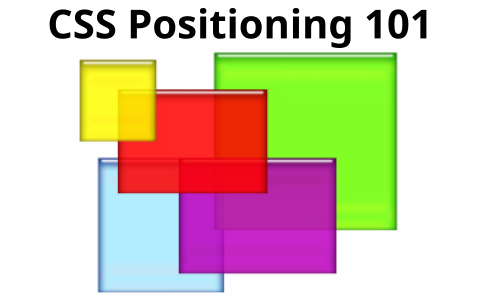
.png.d53fd4cd1558d0ed22b47d7f9cdd1d99.png)